Introduction
Este documento descreve como resolver um erro "Verifique se o tipo de instância atende ao requisito mínimo de hardware e/ou se tem imagens de serviço mapeadas corretamente". Ao implantar o aplicativo
Prerequisites
Requirements
A Cisco recomenda que você tenha conhecimento destes tópicos:
- GUI do CloudCenter
- Tipo de instância
- Ambiente de implantação
Componentes Utilizados
As informações neste documento são baseadas nestas versões de software:
- CloudCenter 4.8.x
- Ambiente de implantação
- Tipo de instância
As informações neste documento foram criadas a partir dos dispositivos em um ambiente de laboratório privado específico. All of the devices used in this document started with a cleared (default) configuration. Se a rede estiver ativa, certifique-se de que você entenda o impacto potencial de qualquer comando.
Problema
Quando você adiciona um novo perfil de aplicativo, é bem provável que você defina requisitos mínimos específicos de hardware para que um aplicativo seja executado para um aplicativo modelado. Quando um aplicativo é implantado, no entanto, você pode receber um erro com frequência ao implantar um aplicativo
"Verifique se o tipo de instância atende aos requisitos mínimos de hardware e/ou se as imagens de serviço estão mapeadas corretamente. “Conforme mostrado na imagem
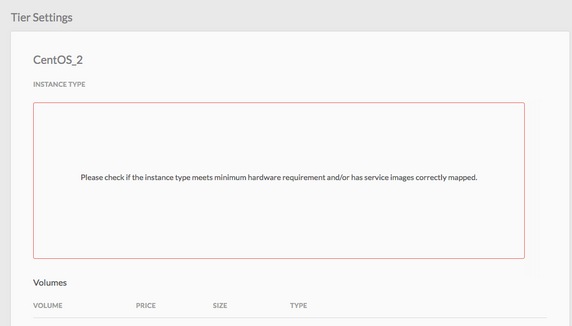
Solução
Para resolver o problema, siga as etapas
Etapa 1. Faça login na GUI do CCM > Navegue até a página Perfil do aplicativo.
Etapa 2. Clique com o botão direito do mouse em Application Profile > Select Edit / Update (Perfil do aplicativo > Selecionar edição/atualização) no perfil do aplicativo no qual você está atingindo este erro.

Etapa 3. Navegue até Topology Modeler > Select the Service > Click on Minumum Resource Specifications.

Etapa 4. Anote a CPU/ Memória e o armazenamento, se especificados em sua Especificação de recurso.
Etapa 5. Caso você esteja usando o Vmware Cloud, verifique se o tipo de instância corresponde ao tipo de instância criado nas configurações de região.
Nota: Para todas as outras nuvens públicas, o tipo de instância já foi criado/definido pelo CloudCenter
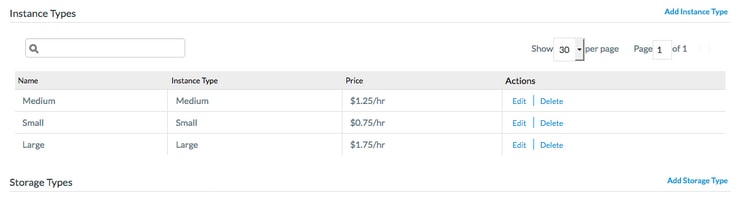
Etapa 6. Navegue até Ambientes > Editar o ambiente onde deseja implantar os aplicativos
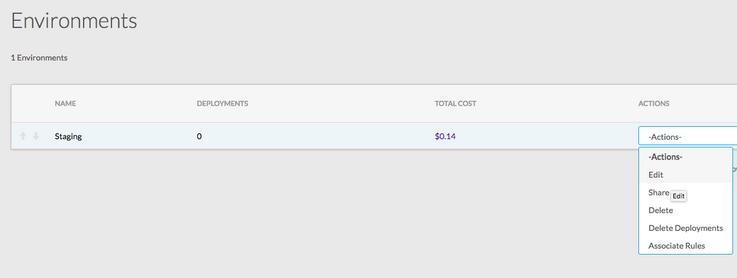
Passo 7. Selecione Definir configurações de nuvem padrão na parte inferior da página > Selecionar todos os tipos de instância para corresponder ao aplicativo personalizado.

Etapa 9. Clique em Done (Concluído) > Done (Concluído).
Etapa 10. Implantar Aplicativo com o Ambiente de Implantação selecionado > Próximo > Você poderá ver todos os tipos de instância correspondentes? com a configuração de hardware definida para o perfil do aplicativo.
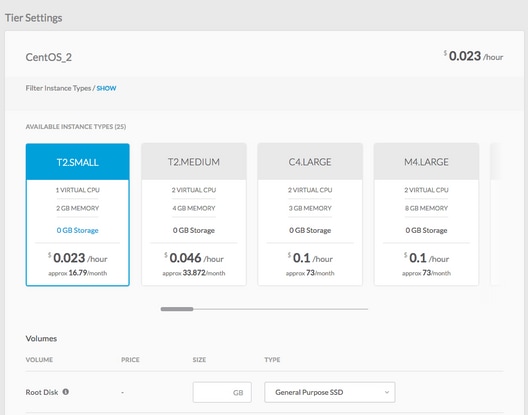
Etapa 11. Pressione Implantar para implantar aplicativos.
